Se aplica A: WatchGuard Advanced EPDR, WatchGuard EPDR, WatchGuard EDR , WatchGuard EPP, WatchGuard EDR Core
Los ajustes varían para WatchGuard Advanced EPDR, EPDR, EDR, EDR Core y EPP. A lo largo de esta documentación, WatchGuard Endpoint Security se refiere de manera general a todos los productos. Si no tiene una configuración en la UI de administración de Endpoint Security, su producto no la admite.
En llos ajustes General de un perfil de ajustes de estaciones de trabajo y servidores, puede configurar actualizaciones automáticas de conocimientos. WatchGuard Endpoint Security utiliza archivos de firmas para identificar amenazas. El WatchGuard Endpoint Agent descarga archivos de firmas (actualizaciones de la base de consulta) para ayudar a identificar las amenazas de seguridad más recientes.
Recomendamos que no deshabilite las actualizaciones automáticas. Una computadora con firmas desactualizadas se vuelve más vulnerable a malware y amenazas avanzadas con el tiempo.
Para configurar actualizaciones automáticas de archivos de firmas en dispositivos con Windows, Linux y macOS:
- En WatchGuard Cloud, seleccione Configurar > Endpoints.
- Seleccione Ajustes.
- En el panel izquierdo, seleccione Estaciones y Servidores.
- Seleccione un perfil de ajustes de seguridad existente para editarlo, copie un perfil existente o, en la esquina superior derecha de la página, haga clic en Añadir para crear un nuevo perfil.
Se abre la página Añadir Configuración o Editar Configuración. - Ingrese un Nombre y Descripción para el perfil, si es necesario.
- Seleccione General.
- Habilite el interruptor Actualizaciones Automáticas de Conocimiento.
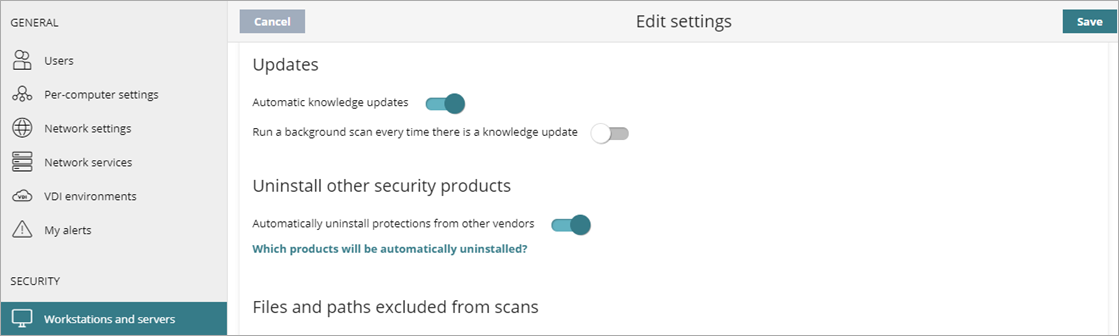
- Habilite el interruptor para Realizar un Análisis en Segundo Plano Cada Vez que se Actualice el Conocimiento.
Cada vez que se descarga un archivo de firmas actualizado, se ejecuta un escaneo de la computadora. Estos escaneos tienen una prioridad mínima con el fin de no impactar al usuario. - Haga clic en Guardar.
- Seleccione el perfil y asigne destinatarios, si es necesario.
Para más información, vaya a Asignar un Perfil de Ajustes.
Puede restringir las actualizaciones de software para que no consuman datos móviles.
Para configurar la actualización automática del archivo de firma en los dispositivos Android:
- En WatchGuard Cloud, seleccione Configurar > Endpoints.
- Seleccione Ajustes.
- En el panel izquierdo, seleccione Dispositivos Móviles.
- Seleccione un perfil de ajustes de seguridad existente para editarlo, copie un perfil existente o, en la esquina superior derecha de la página, haga clic en Añadir para crear un nuevo perfil.
Se abre la página Añadir Configuración o Editar Configuración. - Ingrese un Nombre y Descripción para el perfil, si es necesario.
- Seleccione la opción Actualizar Sólo a Través de Wi-Fi para restringir las actualizaciones cuando haya una conexión Wi-Fi disponible para el dispositivo de destino.
- Haga clic en Guardar.
- Seleccione el perfil y asigne destinatarios, si es necesario.
Para más información, vaya a Asignar un Perfil de Ajustes.
Administrar Perfiles de Ajustes
Configurar Ajustes de Seguridad para Estaciones de Trabajo y Servidores